很多小伙伴可能不知道,谷歌翻译已经退出国内市场了,所以现在无法使用。
不过没关系,市面上的翻译工具这么多,我们还有其他选择。
今天就来给大家分享另外6款好用的PDF翻译工具,有需要的小伙伴赶紧收藏!
1.全能PDF转换助手
功能全面且实用的办公神器,基本上能满足我们关于PDF的各种编辑和处理需求,具备PDF合并、PDF翻译、PDF压缩、PDF加密、PDF编辑等功能。
它的翻译功能支持翻译中文、英文、日文、法文等多种语言,可以一键批量翻译,不仅翻译速度快,翻译的正确率也高,效率上很有保障。
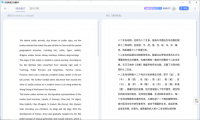
打开软件,在“翻译工具”一栏中找到“PDF翻译”功能,点击“添加PDF文件”或“添加文件夹”按钮,上传 单个或多个需要翻译的PDF文件。
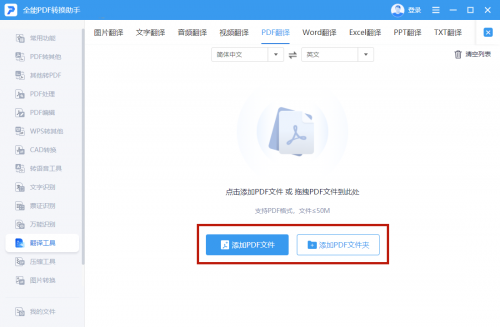
设置翻译前后语种和保存路径后,点击“开始翻译”按钮,软件就会自动进行翻译并保存到电脑上,很快我们就能得到翻译好的文件,效率很高。
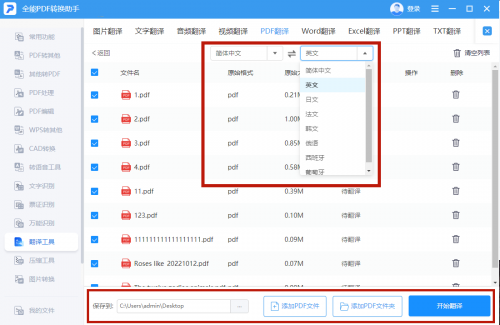
翻译前后对比:
大家看一下原文与译文的对比,译文准确率很高,而且排版、格式等都与原文保持一致,我们后续去使用和编辑也非常方便。
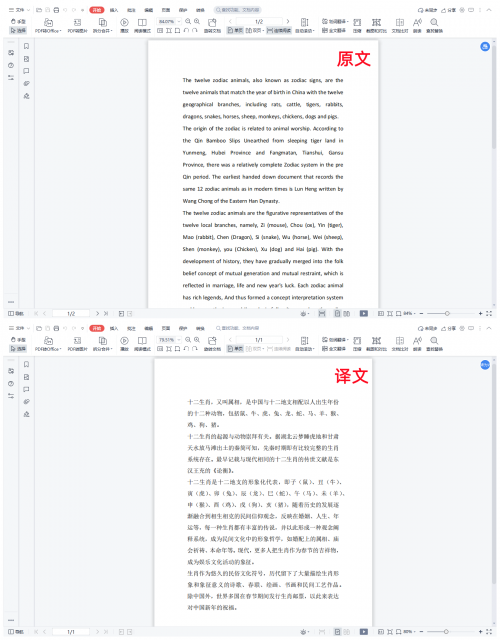
2.百度翻译
百度翻译的电脑端很小巧,它不仅可以直接在文本框中输入或粘贴文字进行翻译,还支持文档翻译、截图翻译、划译等功能。
软件支持翻译多国语言,我们可以根据要翻译的内容设置通用领域,如生物医药、电子科技、水利机械等,让翻译结果更准确。
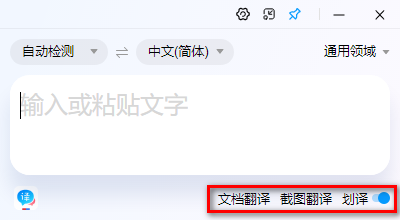
选择“文档翻译”功能即可直接上传PDF文件,对整个文档进行翻译。
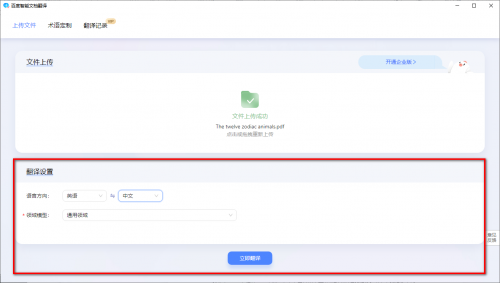
获得译文后,我们可以对其进行编辑或导出,不过只有一次免费编辑和导出文件的机会。
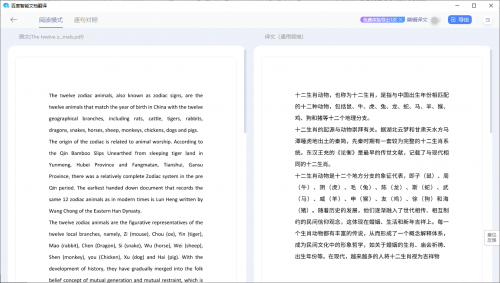
3.WPS
最常用的办公软件之一,不仅支持阅读和编辑文档,还具备多种实用工具,如PDF翻译、文件格式转换、论文查重、批量重命名、图片画质修复等等。
我们在WPS中打开PDF文档,然后在上方工具栏中可以找到“划词翻译”和“全文翻译”功能, 开启“划词翻译”功能后,我们选中文档中的哪个地方,它就会在左侧给出对应的翻译结果。
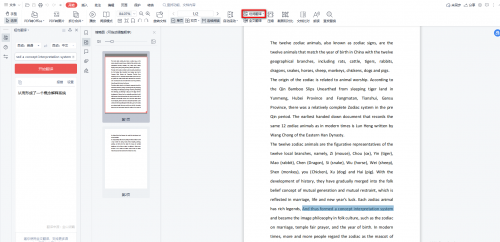
如果想要直接翻译整个文档,那就选择“全文翻译”功能,既可以快速完成整个文档的翻译,软件还会提供翻译前后的对比图,最后点击“下载文档”将译文保存下来即可。
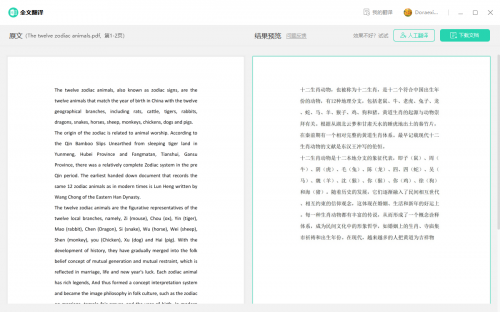
但WPS的PDF翻译功能会限制可翻译页数,只有开通会员才能得到完整的翻译结果。
4.阿里翻译
阿里巴巴提供的在线实时翻译网站,它支持多个领域的翻译,包括电商、医疗、金融等,覆盖中文、英语、俄罗斯语、葡萄牙语、日语等214种语言,提供专业强大的语音、图像识别技术,可以用来翻译文档、图片、视频等。
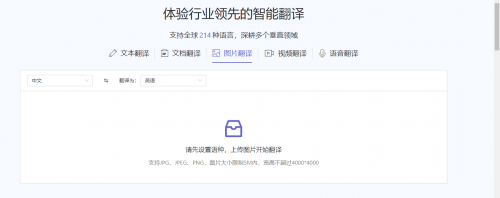
网站的“文档翻译”功能支持上传DOCX、TXT、PDF、MARKDOWN等格式的单个文件进行翻译,先设置翻译语种,然后上传需要翻译的文件,它会自动进行解析并给出对应的翻译结果,我们可以查看或者直接下载。
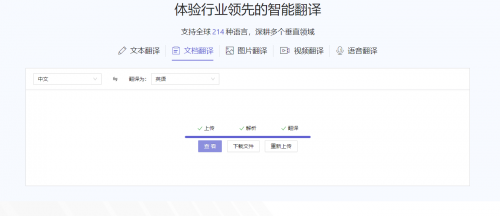
需要注意的是,网站一次只能翻译一个文档,而且上传的文档大小不可以超过50M。
5.Deepl
操作简单且好用的在线翻译网站,支持翻译中文、英语、日语、德语等多种语言,提供文本翻译以及文档翻译功能,可上传pdf、docx、ppt格式的文档进行翻译。
进入网站后,选择“翻译文件”,点击“从你的电脑上选择”,上传需要翻译的PDF文件。
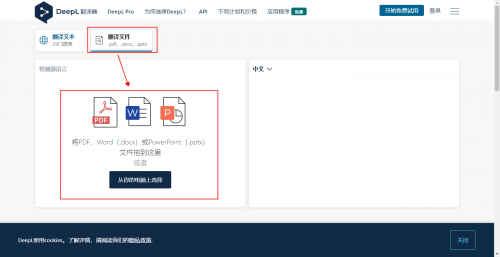
接着网站就会自动识别文档语言,我们设置好想要翻译的语言类型,即可快速进行翻译,将翻译好的文件下载到本地后,就可以查看翻译结果啦。
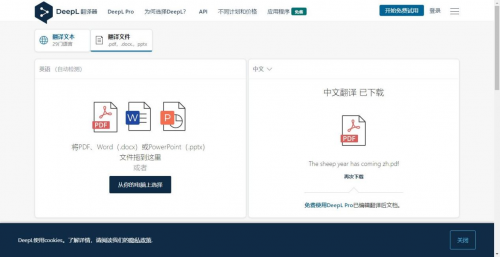
6.网易见外
能够在线转写音频、视频文件的工作台,拥有丰富的翻译工具,它能够快速翻译我们上传的文档,还支持在线编辑,可将翻译结果导出为本地文件,使用起来很简单。
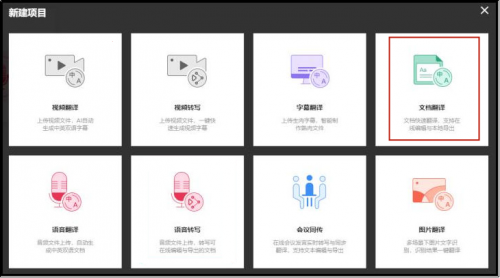
登录网站后,我们选择“文档翻译”功能,将需要翻译的文档内容复制到空白框中,然后设置翻译语言,点击“提交”按钮,网站便会进行翻译,我们可以对翻译结果进行在线编辑,最后导出译文即可。
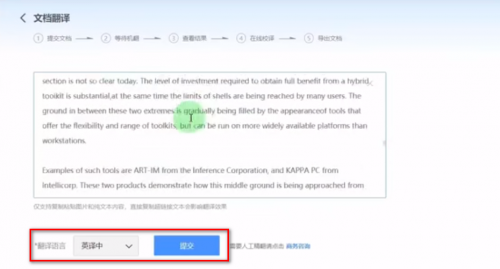
不过该平台目前仅支持中英两种语言互译,比较局限。
好啦,今天的分享就到这里啦,希望我的回答能够帮助到大家!
最后,如果你觉得我的内容还不错,就给我点赞支持一下吧~
申请创业报道,分享创业好点子。点击此处,共同探讨创业新机遇!











